Perkongsian kemahiran Perkataan Praktikal: menyusun mengikut nombor, pukulan, tarikh dan pinyin
- 青灯夜游ke hadapan
- 2022-11-02 10:00:447101semak imbas
Adakah anda menggunakan fungsi pengisihan Word dengan baik? Selain hanya tertib menaik atau menurun mengikut lajur tertentu, fungsi pengisihan Word juga disertakan dengan pengisihan tersuai dan pengisihan mengikut syarat. Sebagai contoh, mengikut jenis, ia boleh dibahagikan kepada nombor, pukulan, pinyin, pengisihan tarikh, dll. Artikel berikut akan memperkenalkan anda kepada fungsi pengisihan Word. Saya harap ia akan membantu semua orang.

1 Nombor perkataan diisih secara automatik
Contohnya: Jika anda mahu Jumlah data skor dalam jadual di bawah diisih daripada skor tinggi kepada skor rendah Bagaimana untuk beroperasi?
(1) Pilih jumlah lajur dan klik butang [Layout]-[Data]-[Isih].
(2) Buka kotak dialog "Isih", tetapkan "Jumlah Skor" sebagai kata kunci utama, taip sebagai "Nombor", kemudian pilih "Arahan Menurun", dan kemudian klik butang "OK". Ini melengkapkan pengisihan data.
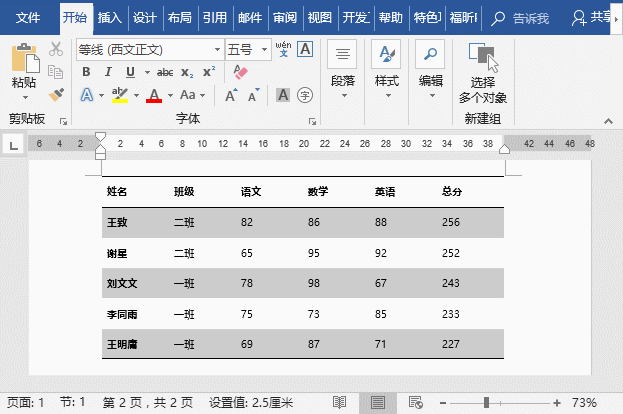
2. Isih sapuan nama perkataan
Contohnya: Jika anda mahu Kelas dalam jadual di bawah diisih dengan Kelas 1 di hadapan dan Kelas 2 di belakang Bagaimana untuk melakukannya?
(1) Pilih teks yang perlu diisih dan klik butang [Layout]-[Data]-[Isih].
(2) Buka kotak dialog "Isih", tetapkan "Jenis" kepada "Stroke", kemudian pilih "Ascending Order", dan kemudian klik butang "OK". Ini melengkapkan pengisihan data.
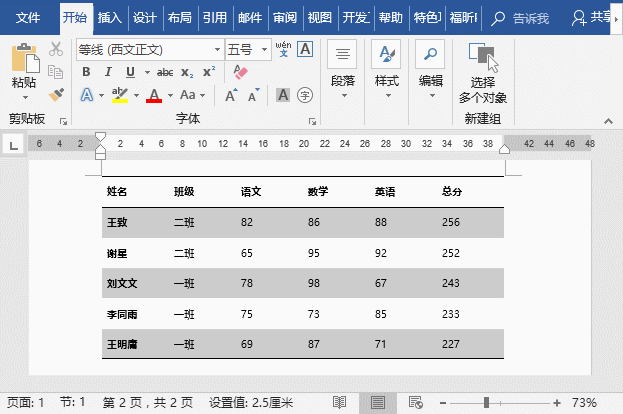
Petua: Apabila mengisih nama, pengisihan pukulan dalam Word adalah berdasarkan bilangan pukulan dalam perkataan pertama. Jika aksara pertama adalah sama, ia akan disusun mengikut aksara kedua dan ketiga Jika lejang juga sama, ia akan disusun mengikut struktur glif: kiri dan kanan dahulu, kemudian atas dan bawah. dan kemudian keseluruhannya.
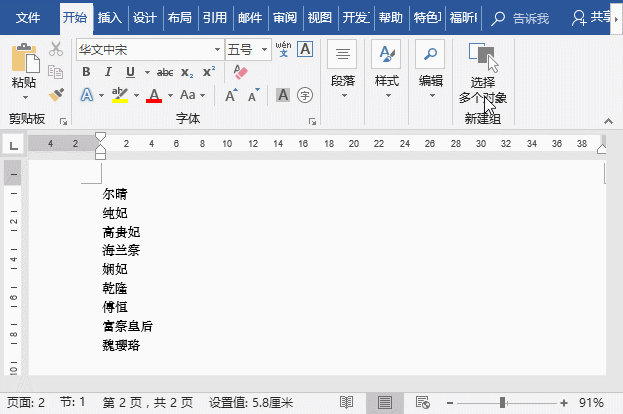
3 Isih mengikut pinyin
Contohnya: Pada beberapa persidangan. tapak Dalam majlis-majlis seperti upacara penganugerahan atau upacara penganugerahan, kadangkala perlu menyusun nama mengikut sebutan nama keluarga mereka (iaitu huruf awal nama mereka. Bagaimana ini harus dilakukan?
(1) Pilih nama untuk diisih dan klik butang [Mula]-[Perenggan]-[Isih].
(2) Buka kotak dialog "Isih", tetapkan "Jenis" kepada "Pinyin", kemudian pilih "Arahan Menurun", dan kemudian klik butang "OK", supaya pengisihan data selesai.
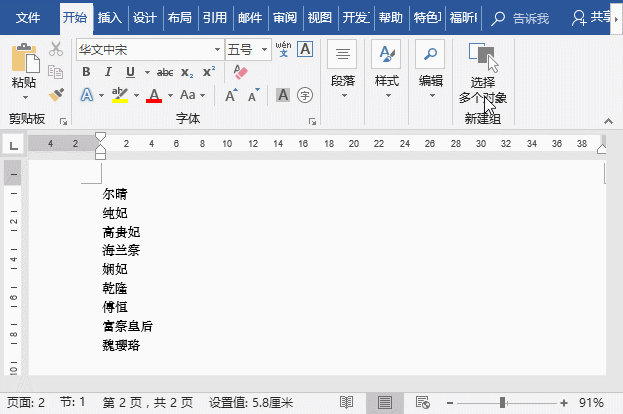
4 Isih perkataan mengikut tarikh
Contohnya: dalam beberapa perenggan Bagaimana untuk mengisih tarikh dan masa dalam susunan menaik dalam dokumen atau jadual?
(1) Semasa menahan kekunci [Alt], seret tetikus secara menegak untuk memilih tarikh yang anda mahu isih, dan klik butang [Mula]-[Perenggan]-[Isih].
(2) Buka kotak dialog "Isih", tetapkan "Jenis" kepada "Tarikh", kemudian pilih "Ascending Order", dan kemudian klik butang "OK", supaya pengisihan data selesai .
Baiklah, itu sahaja untuk tutorial hari ini. Sebenarnya, pengisihan Word itu sendiri sangat mudah.
Tutorial yang disyorkan: "Tutorial Perkataan"
Atas ialah kandungan terperinci Perkongsian kemahiran Perkataan Praktikal: menyusun mengikut nombor, pukulan, tarikh dan pinyin. Untuk maklumat lanjut, sila ikut artikel berkaitan lain di laman web China PHP!
Artikel berkaitan
Lihat lagi- Perkongsian kemahiran Word Praktikal: Gunakan 'Mail Merge' untuk membuat kumpulan sampul surat
- Perkongsian Petua Perkataan Praktikal: 5 Cara untuk Kosongkan Semua Pemformatan
- Perkongsian kemahiran Word Praktikal: nombor huruf besar dan kecil, menukar kepada aksara Cina tradisional, menaip aksara luar biasa, pecahan, superskrip dan input subskrip
- Berkongsi kemahiran Word praktikal: Ternyata anda boleh menetapkan kesan artistik gambar dengan cara ini!
- Perkongsian Petua Perkataan Praktikal: 2 Kaedah untuk Memproses Kelompok Saiz Imej


